はじめに
オペレーティングシステムを使用している場合、最低限、使用しているオペレーティングシステムのバージョンを知っている必要があります。
これは、インストールするプログラムがそのバージョンと一致するかどうかを確認するためにも必要ですか?トラブルシューティングにも役立ちます。
以下は、ターミナルでUbuntuのバージョンを確認する方法のガイドです。
端末でUbuntuのバージョンを確認する方法
1。 lsb_release-aコマンドを使用してUbuntuのバージョンを確認します
$ lsb_release -a
出力:

Ubuntu20.04.2LTSを使用しています。
2。 / etc/issueファイルを使用してUbuntuのバージョンを確認します
/ etc / issueファイルには、システムIDテキストが含まれています。 catコマンドを使用して読み取る:
$ cat /etc/issue
出力:

3。 / etc/os-releaseファイルを使用してUbuntuのバージョンを確認します
/ etc / os-releaseファイルには、オペレーティングシステムを識別するデータが含まれています。このオプションは、Ubuntu16.04以降でのみ機能します。 catコマンドを使用して読み取る:
$ cat /etc/os-release
出力:
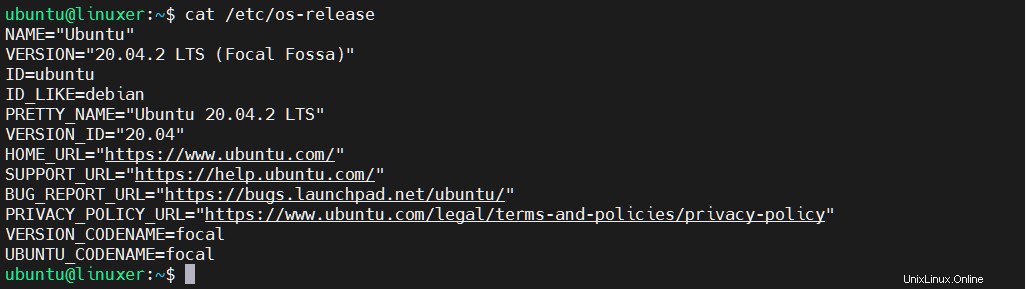
4。 hostnamectlコマンドを使用してUbuntuのバージョンを確認します
このオプションは、Ubuntu 16.04以降でのみ機能します:
$ hostnamectl
出力:
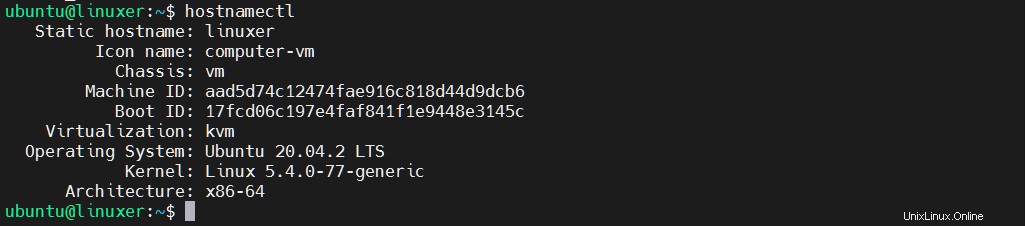
結論
ターミナルでUbuntuのバージョンを確認する方法の詳細についてはすでに説明しました。
読んでくれてありがとう。